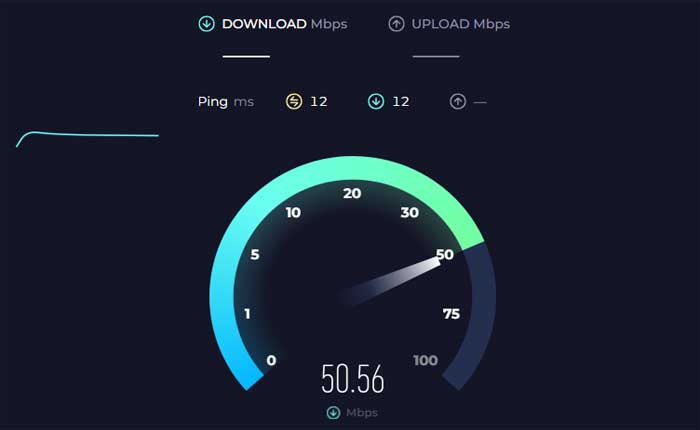
CS2 Community Server が表示されないという問題に直面していますか? 「はい」の場合、ここは正しい場所ですので、心配する必要はありません。
CS2 のコミュニティ サーバーは、開発者が提供する公式ゲーム サーバー以外のさまざまなカスタム ゲーム モードやエクスペリエンスを提供する、プレーヤーがホストするサーバーです。
これらのサーバーは個人またはコミュニティによって管理され、独自のルール、マップ、ゲームプレイ スタイルを持つことができます。
CS2 Community Server が表示されないという問題に直面している場合でも、私たちがカバーしますので、ご安心ください。
今日は、この問題を解決するための簡単で効果的な解決策をいくつか紹介します。
始めましょう。
CS2コミュニティサーバーが表示されない問題を修正する方法
問題を解決するために試せるいくつかの手順を次に示します。
PC を再起動します。
一度PCを再起動してみてください。
場合によっては、システムを再起動するだけで一時的な問題が解決されることがあります。
その方法は次のとおりです。
- Windows の[スタート]メニューをクリックします。
- 電源アイコンを選択します。
- 選ぶ “再起動” オプションから。
コンピューターを再起動した後、CS2 を開いて問題が解決しないかどうかを確認します。
インターネット接続を確認してください:
インターネット接続が安定しており、適切に動作していることを確認してください。
ネットワークに問題がある場合、コミュニティ サーバーが表示されなくなる可能性があります。
WiFi ルーターを再起動するか、別のネットワークに接続して、問題が解決するかどうかを確認してください。
ゲームファイルを確認します:
Steam などのプラットフォームを通じて CS2 をプレイしている場合は、ゲーム ファイルの整合性を確認できます。
このプロセスでは、問題の原因となっている可能性のある破損または欠落しているゲーム ファイルをチェックして修復します。
これをする:
- を右クリックします カウンターストライク2 Steamで 図書館、 選択する “プロパティ、” に行く 「インストールされたファイル」 タブをクリックし、 「ゲームファイルの整合性を検証します。」
完了したら、ゲームを再度開き、サーバーの問題が解決したかどうかを確認します。
ファイアウォールまたはウイルス対策ソフトウェアを無効にします。
場合によっては、ファイアウォールまたはウイルス対策ソフトウェアがゲーム サーバーへの接続をブロックすることがあります。
これらのプログラムを一時的に無効にするか、CS2 の例外を追加すると、問題の解決に役立つ場合があります。
そうするために:
- Windows キーを押して、次のように入力します。 「Windowsセキュリティ」 そして Enter を押します。
- または、[スタート]メニューをクリックし、[Windows セキュリティ]を選択して Windows セキュリティを開くこともできます。 “設定、” それから 「プライバシーとセキュリティ」 そして最後に 「Windows セキュリティ」。
- [Windows セキュリティ]ウィンドウで、次をクリックします。 「ファイアウォールとネットワーク保護」
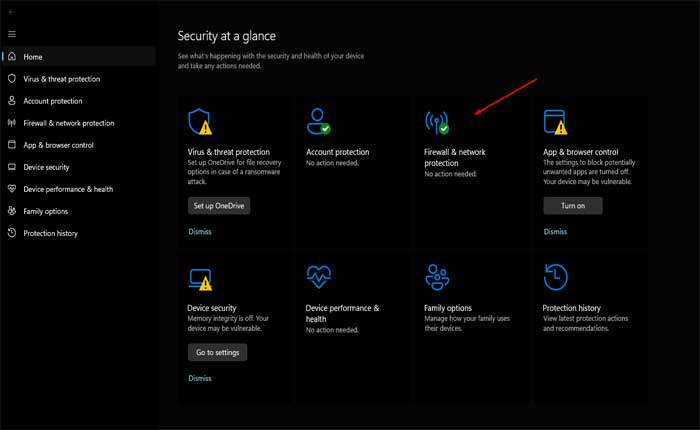
- 下 「ファイアウォールとネットワーク保護」 ドメイン、プライベート、パブリック ネットワーク設定のオプションが表示されます。
- 探す 「ファイアウォールを通過するアプリを許可する」 それをクリックしてください。
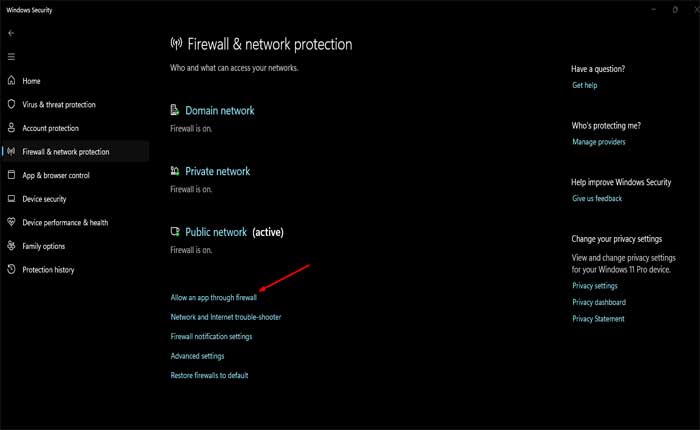
- クリックしてください “設定を変更する” ボタン。
- 続行するには管理者権限を付与する必要がある場合があります。
- クリック 「別のアプリを許可してください…」 現在ファイアウォールの通過が許可されているアプリのリストが表示されます。
- クリック “ブラウズ” そして、次の場所に移動します カウンターストライク2 がコンピュータにインストールされています。
- を選択 カウンターストライク2 実行可能ファイルを選択してクリック “開ける。”
- 実行可能ファイルを選択したら、 “追加” 許可されたアプリのリストに追加します。
- の横にあるチェックボックスがオンになっていることを確認してください カウンターストライク2 プライベート ネットワークとパブリック ネットワークの両方がチェックされます。
- これにより、両方のタイプのネットワークでゲームがファイアウォールを通過できるようになります。
- クリック “わかりました” をクリックして変更を保存し、ファイアウォール設定ウィンドウを閉じます。
許可した後 カウンターストライク2 Windows ファイアウォールを介してゲームを再度起動して、サーバーの問題が解決されたかどうかを確認してください。
アップデートを確認する:
最新のパッチとアップデートを適用してゲームが最新であることを確認してください。
開発者は、問題に対処し、サーバー接続を改善するためにアップデートをリリースすることがよくあります。
Steam などのプラットフォームを通じて CS2 をプレイしている場合、通常、アップデートは自動的に配信されます。
ただし、アップデートがないかどうかを手動で確認して、不足しているものがないことを確認することをお勧めします。
Steam でアップデートを手動で確認するには、次の手順に従います。
- を起動します。 Steamクライアント あなたのコンピュータ上で。
- に行きます '図書館' すべてのゲームがリストされているセクション。
- 探す カウンターストライク2 ゲームのリストに。
- 利用可能なアップデートがある場合は、 “アップデート” ボタン。
- それをクリックして更新プロセスを開始します。
- ゲームが自動的に更新されない場合は、ゲームを右クリックして、 “プロパティ、” それからに行きます 「アップデート」 タブをクリックして、自動更新が に設定されていることを確認します。 「このゲームを常に最新の状態に保ってください。」
- アップデートは自動的にダウンロードされ、インストールされます。
- かかる時間は、アップデートのサイズとインターネットの速度によって異なります。
アップデートがインストールされたら、CS2 を再度起動し、コミュニティ サーバーが表示されない問題が解決されたかどうかを確認します。
サーバーに直接接続してみてください。
それでもコミュニティ サーバーが表示されない場合は、IP アドレスを使用してサーバーに直接接続してみてください。
サーバー IP は、オンライン サーバー リストまたはコミュニティ フォーラムを通じて見つけることができます。
サポートチームに連絡してください:
これらの手順を試してもコミュニティ サーバーが表示されない場合は、ゲームまたはネットワーク接続に大きな問題がある可能性があります。
このような場合は、ゲームのサポート チームまたはコミュニティ フォーラムに連絡してさらなるサポートを求めることをお勧めします。
